Begynnerhåndboken til kommandoblokker i Minecraft

Minecraft er en av de beste måtene å introdusere unge og nye folk på å kode. Kommandoblokker er enkle å lære og bruke, og Java programmering er rett rundt hjørnet med Minecraft mods og Bukkit plugins. Det er også bare et veldig morsomt sted for erfarne kodere å tinker inn.
Hva er kommandoblokker og hvorfor skal jeg bruke dem?
Kommandoblokker er en redstone-komponent som utfører konsollkommandoer når de drives. Konsollkommandoer kan kjøres fra chatvinduet ved å fortsette dem med et fremoverstrekk, '/'. Kommandoer brukes til å modifisere spillverdenen på måter som ikke er mulige for hånden, og når de brukes riktig i kommandoblokker, gir Minecraft sin egen type psuedo-programmeringsspråk. Koden består av to ting: logikk og utførelse, og de fleste programmeringsspråk krever at begge skal skrives i tekst. Minecraft-koding tar en annen vei; logikken og strukturen til programmet bestemmes av hvor blokkene er plassert og hvordan de er koblet opp, noe som betyr at du kan fly over hele verden og se de forskjellige delene av programmet som er lagt ut blokkert.
Ok , så hvordan starter jeg?
Denne guiden bruker de nye kommandolinjene i versjon 1.9. Det vil fungere i 1,8, men kan kreve litt mer kompetanse.
Åpne en ny Minecraft-verden (Superflat fungerer best), sørg for at du er i Creative-modus, og trykk på "/" -knappen. Dette er kommandovinduet, som er det samme som chatvinduet, bortsett fra at det starter deg med en '/', og alt som begynner med fremoverstreket er en kommando. Den første kommandoen du kan kjøre er
/ gi @p minecraft: command_block
La oss bryte dette ned. Kommandoen "/ gi" setter elementer inn i spillernes beholdning og har to argumenter: spilleren og elementet å gi. "@p" er en målväljare. Vælgeren "@p" velger den nærmeste spilleren. Alternativt kan du også bruke Minecraft brukernavn, men hvis du kjører en kommando fra konsollen vil du alltid være den nærmeste spilleren. De andre målvelgerne er "@a" for alle spillere, "@r" for en tilfeldig spiller, og "@e" vil målrette mot alle enheter. Entiteter inkluderer alt som ikke er en blokk, som monstre , snøballer, dyr og piler.
Kommandoen bør utføres vellykket og gi deg en ny blokk. Plasser den hvor som helst på bakken for å komme i gang.
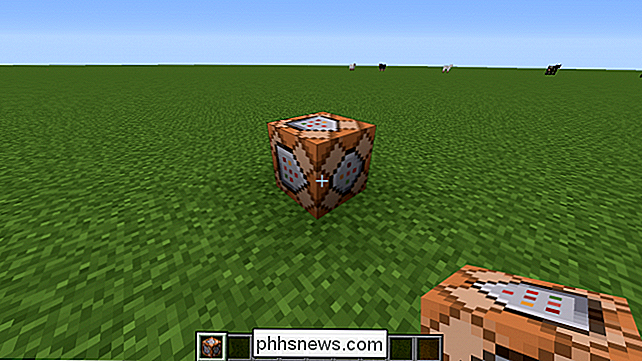
Du kan se at kommandoblokken peker i retningen du plasserer den, mye som hopper eller ovner. Dette vil være viktig senere.
Høyreklikk blokken (eller bruk hvilken som helst tast du bruker for å få tilgang til bord og ovner), og du vil bli møtt med kommandoblokk-GUI.
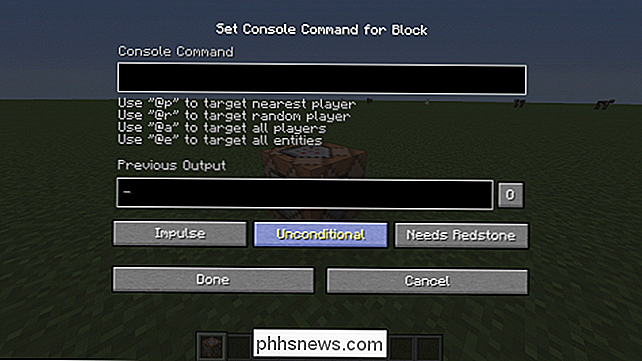
Det virker litt skummelt først, men ikke bekymre deg, alle disse knappene gjør noe. Knappen som sier "Impulse" endrer typen kommandoblokke. Det finnes tre ulike typer kommandoblokker:
- Impulse, som kjører kommandoer på stigende kanten av rødstenstrøm. Dette betyr at når de blir drevet, vil de kjøre kommandoen en gang og stoppe, selv om de fortsetter å bli drevet. Dette er standardinnstillingen og er den eneste tilgjengelige i 1.8
- Repeat, som kjører kommandoer hver tick de er drevet. Et kryss er som en ramme, og flere kommandoer kan kjøres i et enkelt kryss, opptil 20 ganger i sekundet.
- Kjede, som bare løper hvis kommandoblokken som peker på den, har utført kommandoen. Disse vil løpe i rekkefølge etter hverandre i et enkelt kryss, derav navnet 'Kjede'.
Knappen som sier "Ubetinget" stopper kommandolinjen fra å sjekke om den forrige blokk i kjeden har blitt utført. Det andre alternativet, "Betinget", kjører bare hvis den forrige blokken slet ingen feil.
Knappen som sier "Behov Redstone" kjører bare kommandoen hvis kommandoblokken er drevet. Det andre alternativet, "Always Active", stopper kommandolinjen fra å sjekke om den er drevet og bare antar at den er. Dette alternativet bør ikke brukes med Impulse-kommandoblokker, da det gjør dem ubrukelige.
La oss lage en kjede, vårt første "skript". Plasser ned en kjedekommandoblokke eller to som vender inn i den første impulskommandoen, slik:
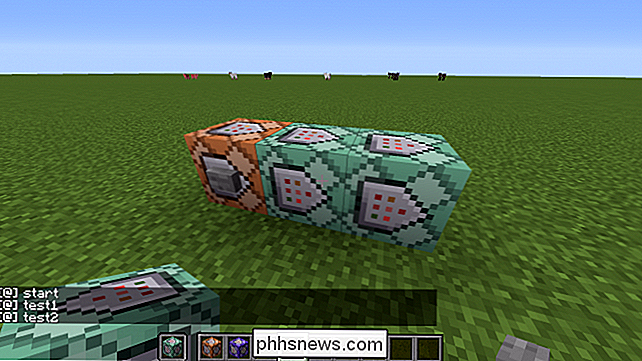
Pass på å sette kjengeblokkene til "Alltid aktiv". Ellers trenger vi å sette ned redstone-blokker eller strøm, som tar opp unødvendig plass. Sett en knapp på impulskommandoen ved kjettingens start, og trykk den.
Ingenting vil skje. Dette er fordi vi ikke har fylt dem med kommandoer enda! Høyreklikk på impulsblokken for å redigere den, og legg inn en grunnleggende kommando
si start
Legg merke til hvordan vi ikke trenger fremoverstrekk i kommandoblokker. Du kan bruke en hvis du vil, men det er unødvendig. Kommandoen "/ say" tar ett argument, tekst, og sier det fra synspunktet til den som utfører det. Hvis du kjører det, vises det som "
Du kan fylle kjedekommandoblokker for å skrive flere ting å chatte. De vil bli henrettet i rekkefølge, uten forsinkelse, i samme kryss. Hvis du vil kjøre dem med en forsinkelse, må du sette opp dem med redstone repeaters. Sammen med "/ say", er det andre grunnleggende kommandoer som gjør flere ting, som "/ gi", som gir elementer, "/ effect", som gjelder potion-effekter, "/ setblock" og "/ fill" som endrer verden , og mange andre. En stor database med kommandoer finnes på Minecraft Wiki, sammen med annet nyttig innhold.
Målvalgere
Målvalgene "@p" er faktisk mye kraftigere enn de ser ved første øyekast. For eksempel, hvis vi ønsket å målrette mot alle enheter, ville vi bruke "@e", men hvis vi ønsket å målrette mot bare zombier, ville vi bruke
@e [type = Zombie]
Merk brakene etter @ e”. Inne i disse parentesene er målvelgerargumenter , en fullstendig liste over disse finner du på Minecraft Wiki. Argumentet "type" velger bare enheter av en bestemt type, denne er "Zombie". Hvis vi ønsket å målrette mot alle zombier innen 10 blokker av kommandoblokken, ville vi bruke
@e [type = Zombie, r = 10]
Med "r" være et radiusargument. Du kan også målrette etter plassering, navn, lag og score blant annet.
Chaining Commands
La oss introdusere en annen kommando som ikke er som de andre. Kommandoen er "/ kjøre". Denne kommandoen tar en annen kommando som input og kjører den fra et annet synspunkts synspunkt. Strukturen av "/ execute" er
/ utfør @target X Y Z / command
X, Y og Z er koordinater for å kjøre kommandoen fra. Dette betyr ikke noe med de fleste kommandoer, men betyr mye hvis du bruker relativ posisjonering. En relativ posisjon starter med "~" og etterfølges av et positivt eller negativt tall som angir hvor mange blokker fra opprinnelsen, som er betegnet av ~ ~ ~ ~ ". For eksempel, hvis vi ønsket å kjøre "/ si" som om en Villager snakket, kan vi sette opp kommandoen slik:
/ utfør @e [type = Villager] ~ ~ ~ / si Hei
Denne kommandoen vil føre til at en melding går ut til alle, fra hver landsbyboer. Dette er ikke optimal hvis vi har mer enn én person eller flere enn en landsbyboer, så la oss reformatere denne kommandoen:
/ utfør @a ~ ~ ~ / utfør @e [type = Villager, c = 1] ~ ~ ~ / fortell @p Hei
Dette er mye mer komplekst enn det første, og innebærer å knytte to "/ utføre" kommandoer sammen. Den første "/ execute" av kommandoen kjører på hver spiller, og den andre kontrollerer for nøyaktig en Villager i nærheten, og så har Villager fortell den nærmeste spilleren "Hei". Dette sørger for at bare én Villager snakker per person.
Lære syntaksen
Det er sikkert mange kommandoer i Minecraft som hver har sin egen syntaks. Hjelpemenyene for hver kommando vil vanligvis fortelle deg hvilke argumenter kommandoen trenger, og Minecraft Wiki har en detaljert liste over hva hver enkelt eier. Det er ikke så mye om å vite nøyaktig hva hver kommando gjør, men å vite hvordan de skal brukes sammen. Minecraft er et spill, tross alt, så spilling med kommandoene er en del av læringsprosessen.

Slik lager du sikre notater i OS X
Vi vet hvor vanskelig det er å huske passord og annen sensitiv informasjon. Fristelsen til å skrive det ned er flott, men det anbefales aldri. Heldigvis, hvis du bruker OS X, kan du opprette sikre notater, og du trenger bare å huske ett passord. Sikker Notes er lite mer enn tekstfiler med et passord som beskytter dem.

Slik installerer du Office 2013 med Office 365
Den nylig utgivelsen av Office 2016 legger til noen nyttige nye funksjoner og forbedringer, og er nå standardversjonen installert som en del av Office 365. Men hvis du vil installere Office 2013 i stedet for eller på en annen maskin, det gjøres enkelt. Logg inn på Office 365-kontoen din ved å gå til https://www.



